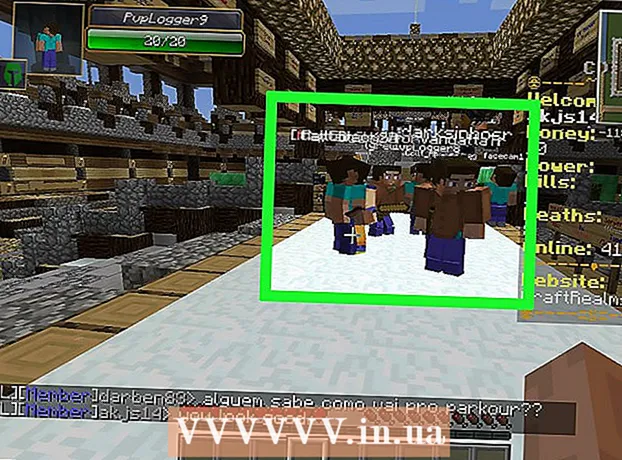Autor:
Peter Berry
Dátum Stvorenia:
12 V Júli 2021
Dátum Aktualizácie:
1 V Júli 2024

Obsah
Súbory cookie sa zvyčajne predvolene ukladajú vo webovom prehliadači vášho počítača. Sú určené na zaznamenávanie informácií a nastavení stránok, ktoré navštevujete. Z dôvodu ochrany vášho súkromia alebo jednoduchého uvoľnenia miesta na pevnom disku môžete vo svojom webovom prehliadači vypnúť súbory cookie.
Kroky
Metóda 1 zo 7: Chrome (počítač)
Kliknite na tlačidlo ponuky (⋮) umiestnené v pravom hornom rohu okna Chrome.

Kliknite na túto možnosť nastavenie (Nastavenie).
Kliknite Ukázať pokročilé nastavenia (Zobraziť pokročilé nastavenia) alebo Pokročilé (Pokročilé).

Kliknite Nastavenia stránok (Stránka nastavenia) alebo Nastavenia obsahu (Nastavenia obsahu). Táto možnosť sa nachádza v sekcii „Ochrana osobných údajov a zabezpečenie“.
Kliknite Cookies.

Kliknite na posúvač Povoliť webom ukladať a čítať údaje súborov cookie (Umožňuje webu ukladať a čítať údaje súborov cookie). V predchádzajúcich verziách ste mohli zvoliť možnosť „Blokovať webom nastavenie akýchkoľvek údajov“.
Kliknite na políčko Blokujte súbory cookie tretích strán (Blokovanie súborov cookie tretích strán).
Stlačte Odobrať všetky (Vymazať všetko), ak chcete vymazať všetky uložené súbory cookie. reklama
Metóda 2 zo 7: Safari (iOS)
Klepnite na aplikáciu Nastavenia. Nastavenia súborov cookie prehliadača Safari môžete zmeniť v aplikácii Nastavenia na vašom iOS zariadení.
- Z dôvodu obmedzení, ktoré spoločnosť Apple kladie na prehliadače tretích strán, nie je blokovanie súborov cookie v prehliadači Chrome v systéme iOS možné. Ak používate Chrome v systéme iOS a chcete blokovať súbory cookie, musíte použiť režim inkognito alebo prepnúť na Safari.
Stlačte Safari.
Stlačte Blokovať súbory cookie (Blokovať cookies). Táto možnosť sa nachádza v sekcii „Ochrana osobných údajov a zabezpečenie“.
Stlačte Vždy blokovať (Vždy blokovať). V tomto okamihu prehliadač Safari zastaví ukladanie súborov cookie pre stránky, ktoré navštívite. reklama
Metóda 3 zo 7: Chrome (Android)
Kliknite na tlačidlo ponuky Chrome (⋮).
Stlačte nastavenie (Nastavenie).
Stlačte Nastavenia stránok (Inštalačná stránka).
Stlačte Cookies.
Kliknite na posúvač Cookies vypnúť cookies. Od tohto okamihu prestane Chrome ukladať súbory cookie z navštívených webov. reklama
Metóda 4 zo 7: Firefox
Kliknite na tlačidlo ponuky Firefox umiestnené v pravom hornom rohu okna.
Stlačte možnosti (Voliteľné).
Kliknite na kartu Ochrana osobných údajov (Ochrana osobných údajov).
Kliknite na ponuku Firefox bude (Firefox bude) bude vypustený v sekcii História.
Kliknite Pre históriu používajte vlastné nastavenia (Pre históriu používajte vlastné nastavenia).
Kliknite na políčko Prijímajte súbory cookie zo stránok (Prijímať cookies zo stránok). Ak zrušíte začiarknutie tohto políčka, Firefox zastaví ukladanie súborov cookie. reklama
Metóda 5 zo 7: Microsoft Edge
Stlač tlačidlo (...).
Kliknite nastavenie (Nastavenie).
Vstúpiť Zobraziť rozšírené nastavenia (Pozri rozšírené nastavenia).
Kliknite na ponuku Cookies byť vypustený.
Kliknite Blokovať všetky súbory cookie (Blokovať všetky súbory cookie). Od tohto okamihu Edge zastaví ukladanie súborov cookie. reklama
Metóda 6 zo 7: Internet Explorer
Kliknite na ponuku Náradie (Tools) alebo Gear. Ak nenájdete tieto tlačidlá, môžete stlačiť Alt
Kliknite Možnosti internetu (Možnosti internetu).
Kliknite na kartu Ochrana osobných údajov (Ochrana osobných údajov).
Kliknite na tlačidlo Pokročilé (Pokročilé).
Kliknite Blokovať (Blokovať) pre súbory cookie prvej strany (súbory cookie prvej strany) a súbory cookie tretích strán (súbory cookie tretích strán).
Kliknite na políčko Vždy povoľte súbory cookie relácie (Vždy povoľte súbory cookie relácie).
Stlačte Ok aby ste uložili zmeny. Od tohto okamihu zastaví program Internet Explorer ukladanie súborov cookie. reklama
Metóda 7 zo 7: Safari (počítač)
Kliknite na ponuku Safari. Táto ponuka sa zobrazí na paneli s ponukami, keď otvoríte okno Safari a pracujete s ním.
Stlačte Predvoľby (Voliteľné).
Kliknite na kartu Ochrana osobných údajov (Ochrana osobných údajov).
Kliknite na tlačidlo Vždy blokovať (Vždy blokovať). Počas prehliadania webu Safari zastaví ukladanie súborov cookie. reklama
Rada
- Keď sú súbory cookie úplne vypnuté, nebudete môcť udržiavať stav prihlásenia na často navštevovaných stránkach.
- Ak nechcete, aby súbory cookie ukladali vašu aktuálnu reláciu prehliadania. Vo svojom prehliadači môžete povoliť anonymné prehliadanie inkognito alebo súkromné súkromné prehliadanie. Cookie sa potom neuloží.
Výstraha
- Nezabudnite, že na väčšine webových stránok sú súbory cookie jediným spôsobom, ako môžu ukladať informácie o vás. Keď sú súbory cookie úplne vypnuté, je možné, že sa nebudete môcť prihlásiť k niektorým dôležitým službám, ako sú bankový účet alebo poštová zásielka. Preto je niekedy pravdepodobne lepšie vymazať staré cookies, ako ich úplne vypnúť.